
Καθορισμός μοναδικού κωδικού ή συνθηματικού συσκευής
Για να μην επιτρέπεται σε κανένα άτομο εκτός από εσάς η χρήση των συσκευών σας και η πρόσβαση στις πληροφορίες σας, καθορίστε έναν μοναδικό κωδικό ή συνθηματικό που μόνο εσείς γνωρίζετε. Αν χρησιμοποιείτε από κοινού μια συσκευή ή αν άλλα άτομα γνωρίζουν τον κωδικό ή το συνθηματικό σας, θα μπορούν να εμφανίζουν και να κάνουν αλλαγές στις πληροφορίες στη συσκευή σας και τον συσχετισμένο λογαριασμό Apple. Αν πιστεύετε ότι κάποιο άτομο γνωρίζει τον κωδικό πρόσβασης ή το συνθηματικό της συσκευής σας και θέλετε να ορίσετε έναν κωδικό ή συνθηματικό που μόνο εσείς γνωρίζετε, μπορείτε να επαναφέρετε τον κωδικό ή το συνθηματικό στις Ρυθμίσεις ή στις Προτιμήσεις συστήματος, ανάλογα με τη συσκευή (ανατρέξτε στις οδηγίες παρακάτω).
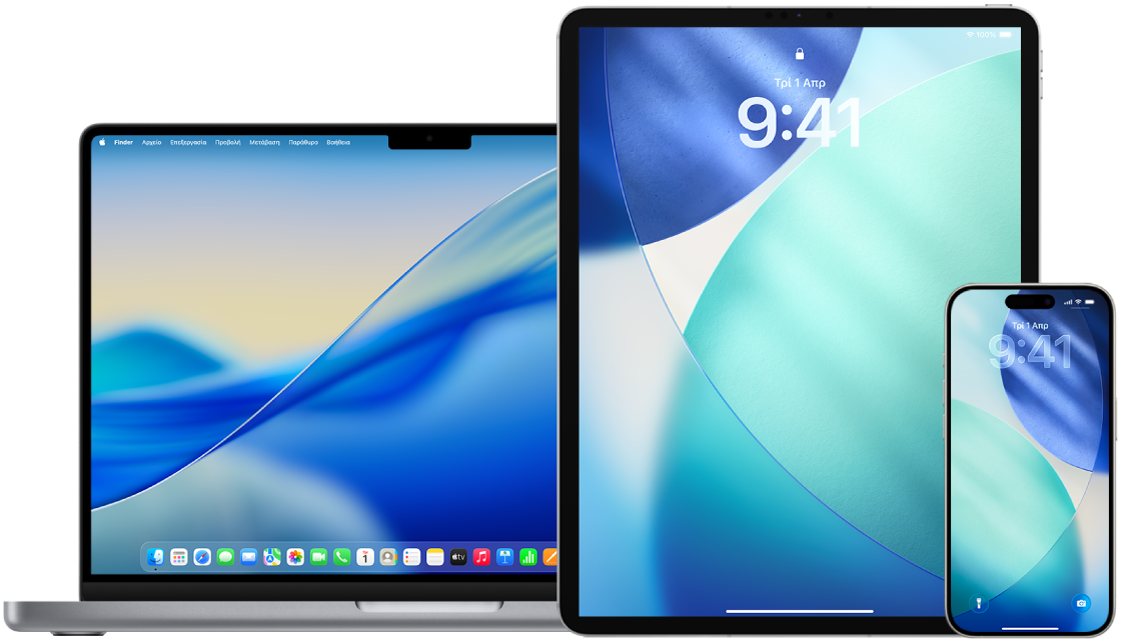
Μάθετε πώς: Για προβολή μιας εργασίας παρακάτω, επιλέξτε το κουμπί συν ![]() δίπλα στον τίτλο της.
δίπλα στον τίτλο της.
Διαμόρφωση κωδικού στο iPhone ή το iPad σας
Για καλύτερη ασφάλεια, καθορίστε έναν κωδικό που πρέπει να εισάγεται για το ξεκλείδωμα του iPhone ή του iPad κατά την ενεργοποίηση ή την αφύπνισή του. Ο καθορισμός κωδικού ενεργοποιεί επίσης την προστασία δεδομένων, η οποία κρυπτογραφεί τα δεδομένα του iPhone ή του iPad, ώστε μόνο τα άτομα που γνωρίζουν τον κωδικό να μπορούν να προσπελάσουν τα δεδομένα.
Σημείωση: Ο κωδικός της συσκευής σας δεν είναι ίδιος με το συνθηματικό του λογαριασμού Apple σας που παρέχει πρόσβαση στα iTunes Store, App Store, Apple Books, iCloud και άλλες υπηρεσίες της Apple.
Μεταβείτε στις «Ρυθμίσεις»
 και μετά κάντε ένα από τα εξής:
και μετά κάντε ένα από τα εξής:Σε iPhone ή iPad με Face ID: Αγγίξτε «Face ID και κωδικός» και μετά αγγίξτε «Ενεργοποίηση κωδικού» ή «Αλλαγή κωδικού».
Σε iPhone ή iPad με κουμπί Αφετηρίας: Αγγίξτε «Touch ID και κωδικός» και μετά αγγίξτε «Ενεργοποίηση κωδικού» ή «Αλλαγή κωδικού».
Για προβολή των επιλογών δημιουργίας συνθηματικού, αγγίξτε «Επιλογές κωδικού». Η προεπιλογή για τους κωδικούς πρόσβασης είναι έξι ψηφία, αλλά οι επιλογές κυμαίνονται από τη λιγότερο ασφαλή των τεσσάρων ψηφίων έως την πιο ασφαλή που είναι ο αλφαριθμητικός κωδικός.
Αλλαγή του κωδικού και λήξη του προηγούμενου κωδικού σε iPhone ή iPad
Αν ανησυχείτε ότι κάποιο άτομο έχει πρόσβαση στον κωδικό σας και θέλετε να ασφαλίσετε το iPhone σας, μπορείτε να αλλάξετε τον κωδικό για να προστατεύσετε το απόρρητό σας και να λήξετε τον προηγούμενο κωδικό. Για να αλλάξετε τον κωδικό σας, ακολουθήστε τα παρακάτω βήματα.
Μεταβείτε στις «Ρυθμίσεις»
 και μετά κάντε ένα από τα εξής:
και μετά κάντε ένα από τα εξής:Σε iPhone ή iPad με Face ID: Αγγίξτε «Face ID και κωδικός» και μετά εισαγάγετε τον κωδικό σας.
Σε iPhone ή iPad με κουμπί Αφετηρίας: Αγγίξτε «Touch ID και κωδικός» και εισαγάγετε τον κωδικό σας.
Αγγίξτε «Αλλαγή κωδικού» και εισαγάγετε τον τρέχοντα κωδικό σας.
Αν θέλετε επιπλέον ασφάλεια, αγγίξτε «Επιλογές κωδικού» για να επιλέξετε τη μορφή του μελλοντικού σας κωδικού.
Οι διαθέσιμες μορφές περιλαμβάνουν έναν τετραψήφιο αριθμητικό κωδικό, έναν εξαψήφιο αριθμητικό κωδικό, έναν προσαρμοσμένο αλφαριθμητικό κωδικό ή έναν προσαρμοσμένο αριθμητικό κωδικό.
Εισαγάγετε τον νέο κωδικό δύο φορές.
Αγγίξτε «Έλεγχος πρόσβασης» για να δείτε τις ρυθμίσεις που ενδέχεται να επιτρέπουν συνεχόμενη πρόσβαση στα δεδομένα σας ακόμη και μετά την αλλαγή του κωδικού. Δείτε την ενότητα Έλεγχος ασφάλειας για iPhone με iOS 16 ή μεταγενέστερη έκδοση.
 ΣΗΜΑΝΤΙΚΟ: Αφού αλλάξετε τον κωδικό σας σε iOS 17 ή iPadOS 17, μπορείτε να χρησιμοποιήσετε τον παλιό κωδικό για να επαναφέρετε τον κωδικό σας εντός 72 ωρών. Αυτό σας βοηθά να μην ξεχάσετε κατά λάθος τον νέο κωδικό. Αν θέλετε να απενεργοποιήσετε εντελώς τον παλιό κωδικό σας μετά την αλλαγή του, μεταβείτε στις «Ρυθμίσεις» > «Face ID και κωδικός» (ή «Touch ID και κωδικός») και μετά αγγίξτε «Λήξη προηγούμενου κωδικού».
ΣΗΜΑΝΤΙΚΟ: Αφού αλλάξετε τον κωδικό σας σε iOS 17 ή iPadOS 17, μπορείτε να χρησιμοποιήσετε τον παλιό κωδικό για να επαναφέρετε τον κωδικό σας εντός 72 ωρών. Αυτό σας βοηθά να μην ξεχάσετε κατά λάθος τον νέο κωδικό. Αν θέλετε να απενεργοποιήσετε εντελώς τον παλιό κωδικό σας μετά την αλλαγή του, μεταβείτε στις «Ρυθμίσεις» > «Face ID και κωδικός» (ή «Touch ID και κωδικός») και μετά αγγίξτε «Λήξη προηγούμενου κωδικού».
Αλλαγή του συνθηματικού εισόδου στο Mac
Αν ανησυχείτε ότι κάποιο άτομο έχει πρόσβαση στο συνθηματικό σας και θέλετε να ασφαλίσετε το Mac σας, μπορείτε να αλλάξετε τον κωδικό χρήστη για να προστατεύσετε το απόρρητό σας.
Σημείωση: Το συνθηματικό εισόδου είναι το συνθηματικό που εισάγετε για ξεκλείδωμα του Mac κατά την ενεργοποίηση ή την αφύπνισή του από κατάσταση ύπνου. Επειδή εσείς δημιουργήσατε το συνθηματικό, μπορεί να είναι το ίδιο με το συνθηματικό λογαριασμού Apple σας που παρέχει πρόσβαση στα iTunes Store, App Store, Apple Books, iCloud και άλλες υπηρεσίες της Apple.
Κάντε ένα από τα ακόλουθα:
Σε Mac με macOS 13 ή μεταγενέστερη έκδοση: Επιλέξτε το μενού Apple
 > «Ρυθμίσεις συστήματος» > «Χρήστες και ομάδες»
> «Ρυθμίσεις συστήματος» > «Χρήστες και ομάδες»  στην πλαϊνή στήλη, και μετά κάντε κλικ στο
στην πλαϊνή στήλη, και μετά κάντε κλικ στο  .
.Σε Mac με macOS 12 ή προγενέστερη έκδοση: Επιλέξτε το μενού Apple
 > «Προτιμήσεις συστήματος» και μετά κάντε κλικ στην επιλογή «Χρήστες και ομάδες»
> «Προτιμήσεις συστήματος» και μετά κάντε κλικ στην επιλογή «Χρήστες και ομάδες»  στην πλαϊνή στήλη.
στην πλαϊνή στήλη.
Κάντε κλικ στην «Αλλαγή συνθηματικού».
Εισαγάγετε το τρέχον συνθηματικό στο πεδίο «Παλιό συνθηματικό».
Εισαγάγετε το νέο συνθηματικό στο πεδίο «Νέο συνθηματικό» και μετά εισαγάγετέ το ξανά στο πεδίο «Επαλήθευση».
Για βοήθεια σχετικά με την επιλογή ενός ασφαλούς συνθηματικού, κάντε κλικ στο
 που βρίσκεται δίπλα στο πεδίο «Νέο συνθηματικό».
που βρίσκεται δίπλα στο πεδίο «Νέο συνθηματικό».Εισαγάγετε μια υπόδειξη που θα σας βοηθήσει να θυμάστε το συνθηματικό.
Η υπόδειξη εμφανίζεται αν εισαγάγετε λανθασμένο συνθηματικό τρεις φορές συνεχόμενα ή αν κάνετε κλικ στο λατινικό ερωτηματικό στο πεδίο συνθηματικού στο παράθυρο εισόδου.
Κάντε κλικ στην «Αλλαγή συνθηματικού».
Αυτόματο κλείδωμα των συσκευών σας
Για να αυξήσετε περαιτέρω το προσωπικό απόρρητο, μπορείτε να ρυθμίσετε τη συσκευή σας ώστε να κλειδώνει αυτόματα υπό ορισμένες προϋποθέσεις.
iPhone, iPad: Μεταβείτε στις «Ρυθμίσεις» > «Οθόνη και φωτεινότητα» > «Αυτόματο κλείδωμα» και καθορίστε μια χρονική διάρκεια.
Mac: Επιλέξτε το μενού Apple
 > «Ρυθμίσεις συστήματος», κάντε κλικ στην «Οθόνη κλειδώματος»
> «Ρυθμίσεις συστήματος», κάντε κλικ στην «Οθόνη κλειδώματος»  στην πλαϊνή στήλη και μετά ορίστε μια χρονική διάρκεια.
στην πλαϊνή στήλη και μετά ορίστε μια χρονική διάρκεια.Για περισσότερες πληροφορίες, ανατρέξτε στην ενότητα Αλλαγή των ρυθμίσεων οθόνης κλειδώματος σε Mac στον Οδηγό χρήσης Mac.
Apple Watch: Ανοίξτε την εφαρμογή «Ρυθμίσεις», αγγίξτε «Κωδικός» και μετά ενεργοποιήστε ή απενεργοποιήστε την «Ανίχνευση καρπού».
Για περισσότερες πληροφορίες, ανατρέξτε στην ενότητα Αυτόματο κλείδωμα στον Οδηγό χρήσης Apple Watch.